Как да изключите актуализацията на "Windows 10"? Блокирайте актуализациите на Windows 10
Дългоочакваното обновяване на операционните системи Windows на седмата и осмата модификации не остана незабелязано. Вината тук е безплатното разпространение на инсталационния пакет за Windows 10 Technical Preview. Но след инсталирането на някои компютри, може да се държи неправилно, а версията на системата да изтегля актуализации със завидна постоянство, въпреки че първоначално се твърди, че “десетте” са толкова перфектни, че няма да се нуждаят от актуализации (но те са). Как да изключите актуализацията на Windows 10? Има няколко прости метода, използвани за инсталираната операционна система и за фазата на подготовка на надстройката.
Как да изключите актуализацията на "Windows 10": основните направления на методите
Първо трябва да разделите въпросите на две категории. Първият се отнася до инсталирането на Windows 10 върху съществуваща система или като втора с виртуални машини. Вторият предполага наличието на инсталирана операционна система, в която се обновяват собствените пакети.

Въпросът как да деактивирате актуализацията "Windows 10" на компютър, използвайки стандартни методи, е решен съвсем просто. За изпълнението можете да използвате няколко техники, които ще бъдат представени по-долу.
Как да деактивирате автоматичната актуализация на Windows 10, когато получавам оферта за инсталиране?
Ако потребителят на Windows 7 и по-нова версия има стабилна интернет връзка, официалният разработчик (Microsoft) постоянно ще предлага да надстрои системата до десетата версия. Както бе обявено наскоро, подкрепата за седмата версия ще бъде прекратена през 2020 година. Това важи и за актуализациите на самата операционна система и инсталираните в нея драйвери на устройства.
Най-лесният начин за решаване на проблема дали е възможно да се деактивират актуализации от този вид в Windows 10 се свежда само до това, че не се приема препоръчаната инсталация. Но за това ще трябва да въведете редактора на регистър, наречен чрез regedit в менюто Run (Win + R), където в клона HKLM трябва да намерите параметъра OSUpgrade и да му зададете стойност нула.
Трябва ли да изключите надстройката и актуализацията
Много потребители се интересуват от въпроса как напълно да деактивирате актуализациите в Windows 10. По принцип не е трудно да се направи това, но наистина ли си струва това?
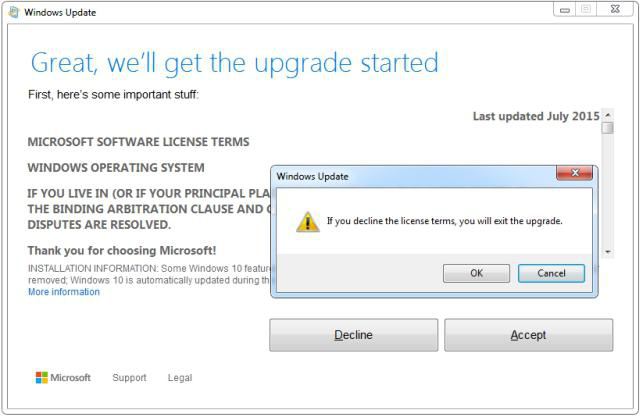
Ако някои актуализации за Windows 7 и причинени появата на повреди и неизправности в системата, в десетата версия, този проблем е решен. Моля, обърнете внимание, че преди да се опитате да инсталирате Windows 10, първо трябва да инсталирате пълния пакет за актуализация на съществуващата система.
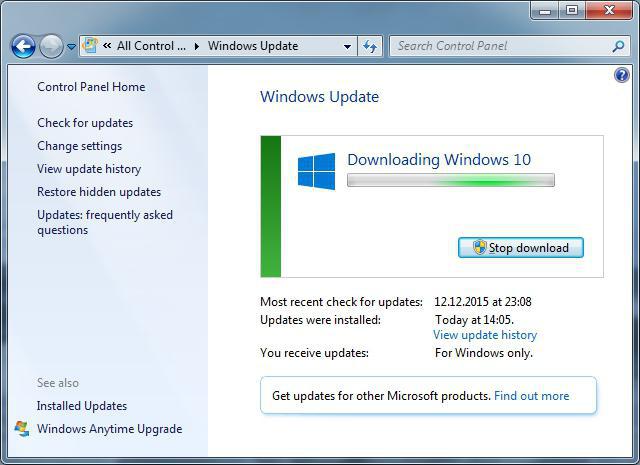
Те на свой ред могат да бъдат "бъги". Тук си струва да се обърнете към онлайн ресурсите, за да разберете кои актуализации на Windows 7 не могат да бъдат инсталирани. В краен случай, те могат да бъдат премахнати чрез "Център за актуализация" и в списъка с актуализирани компоненти, за да се изключи тяхната инсталация напълно.
За Windows 10, както и за всяка друга система, актуализациите се отнасят най-често до системи за сигурност, свързани платформи като .NET Framework, DirectX, C ++ Distributable и т.н. Ако е включена поддръжка за други софтуерни продукти на Microsoft, могат да се актуализират и офис софтуерните модули. което не винаги е желателно. За да деактивирате такива процеси, трябва само да махнете съответния параметър в същия "Update Center".
Използване на настройки за групови правила
Ако се чудите къде да деактивирате актуализацията в Windows 10, можете да използвате настройките на груповите правила или да промените настройките на ключовете и регистъра. Двете секции дублират настройките. Въпреки това е за предпочитане да се използват настройките на груповите правила, след като промените подобни действия в регистъра, които са невъзможни (но не и обратно).
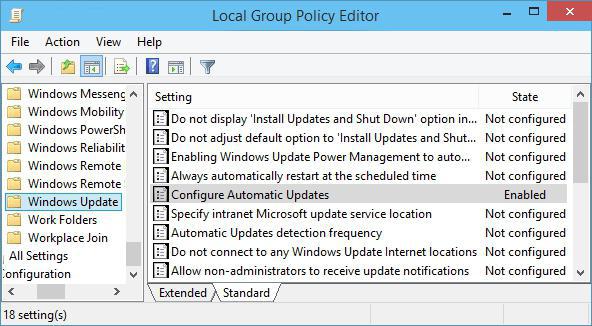
Самият редактор се извиква от конзолата Run с командата gpedit.msc и след това се избира съответният компонент, където услугата се спира и се задава стартирането при поискване.
Действия чрез регистъра
Във въпроса как да деактивирате актуализацията на Windows 10, не можете да игнорирате използването на редактора на системния регистър, редакторът на който може да бъде достъпен чрез командата regedit в същото меню Run (но само с администраторски права).
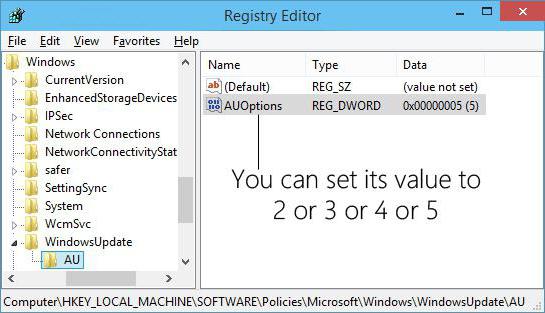
Тук трябва да намерите гореспоменатата опция за надстройка и да я деактивирате, както и да използвате промяната на параметъра за автоматично обновяване AUOptions. По подразбиране се присвоява стойността 00000004, която съответства на автоматичните актуализации за проверка и изтегляне от всякакъв тип. Чрез промяна на параметъра на един в края (00000001) получавате пълно изключване.
Проблеми с драйверите
Не по-малко плашен въпрос е как да деактивирате актуализациите на драйвери в Windows 10, без да се прибягва до стандартни помощни програми за управление на системата.
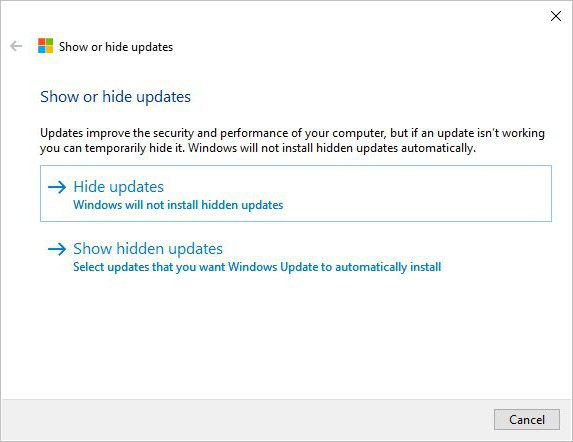
В самата система това не може да се направи с налични средства. За да направите това, Microsoft пусна специална помощна програма Show или Hide Updates, която може да бъде изтеглена от официалния сайт.
Ако решите проблем чрез “Device Manager”, извикан от “Control Panel”, през администрацията или с помощта на командата devmgmt.msc в менюто “Run”, можете да забраните автоматичното актуализиране на драйвери за всяко устройство, налично в системата (раздел свойства).
“Чиста” инсталация: заслужава ли си да се направи?
И накрая, въпросът как да деактивирате актуализацията на Windows 10 също може да бъде решен по време на инсталирането на системата. Можете да преинсталирате системата, като посочите по време на инсталацията, че не са необходими актуализации.
Но такъв подход е изпълнен с факта, че в тази версия на инсталацията цялата информация ще бъде изтрита (за разлика от обичайната инсталация, предлагаща да се записват потребителските файлове).
Частично разрешаване на проблеми, ако системата не работи след надстройката
Уви, въпросът как да деактивирате актуализациите на Windows 10 е решен. Но проблемите след инсталирането им също липсват.
В най-простия случай трябва да използвате същия “Update Center”, където трябва да премахнете наскоро инсталираните пакети, които причиняват проблеми (но само на свой ред).
Резултати и допълнителни средства
Като изходен резултат си струва да се отбележи, че проблемът с това как да се деактивират актуализациите от всякакъв тип на Windows 10 е решен съвсем просто. Самият въпрос е да се уверите, че е необходимо да забраните (инсталиране на системата или нейната актуализация). Всичко останало е просто. И дори инструментите на системата могат да бъдат използвани без помощ от програми на трети страни, всеки потребител може.
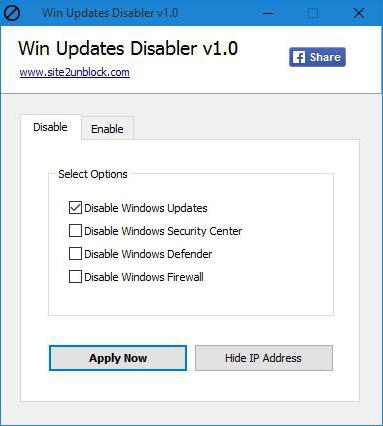
Но дори и да използвате помощни програми на трети страни, предпочитанията все още трябва да се дадат на програми като Win Updates Disabler, които всъщност са предназначени да блокират инсталирането на ненужни актуализации. Между другото, тази програма ви позволява да ограничите достъпа до актуализации не само в инсталираната система, но и на етапа на предложението да замените съществуващата.
Но не пренебрегвайте нито едно от горепосочените средства. Кой знае, може би в някои ситуации те ще се окажат полезни. И ако говорим за възстановяване на системата, се препоръчва да използвате универсалната програма за създаване на средства за мултимедия, която ви позволява да създадете стартиращ носител, който по-късно да се използва за възстановяване на самата система и да осигури достъп до някои файлове, които може да не са налични по време на инсталирането на системата или нейните актуализации.
По този начин може да се разбере, че забраняването на надстройката е препоръчително само ако потребителят няма да премине към десетата версия. В други случаи най-добре е да се активира актуализацията. Разработчиците на системата за поддръжка на Microsoft също не стоят без работа. А осигуряването на сигурността на самата операционна система е една от основните задачи. Именно с такива инструменти, много от пропуските в системата за сигурност на Windows или в продуктите на софтуерните офиси са затворени, да не говорим за пропуските в самата операционна система, която, въпреки че изглежда доста сигурна, е доста уязвима по отношение на проникването на вируси и злонамерен код в нея. , Очевидно е, че именно този аспект плаши повечето потребители, които изглежда не са против инсталирането на нова система, която да замени съществуващата. И именно този проблем е фундаментален, тъй като дори въпросът за инсталиране на актуализации в този случай дори не отнема втория, а третия или четвъртия план.
Оказва се, че инсталираната система сама по себе си не е толкова ужасна, колко от нейните компоненти могат да бъдат инсталирани допълнително. И тук, сред потребителите и експертите, мненията се разделят напълно радикално, тъй като някои смятат, че актуализацията има право да съществува, докато други твърдят, че вече има достатъчно отрицателни функции в системата.